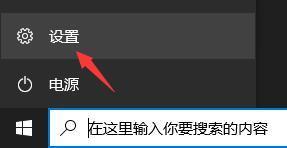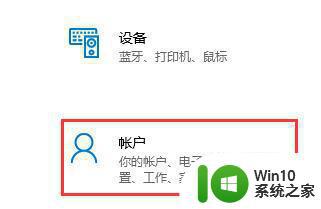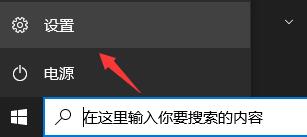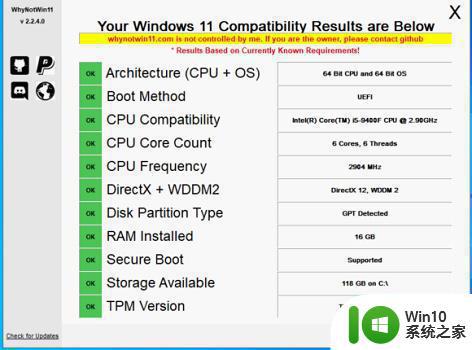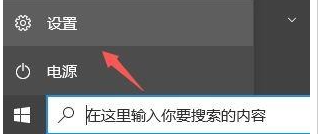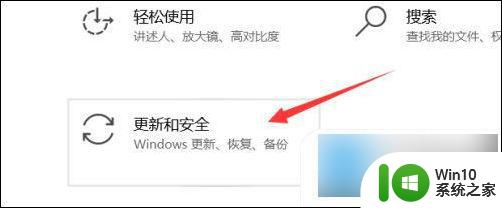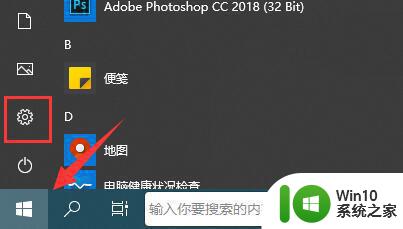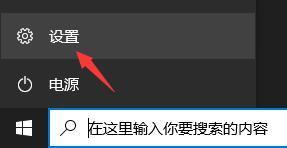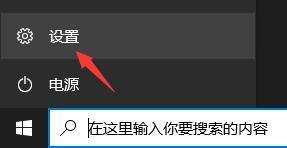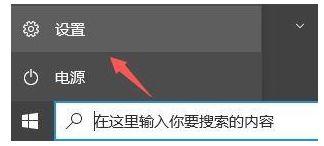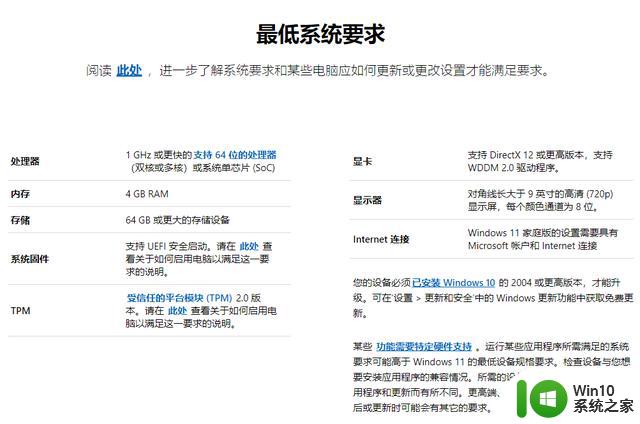电脑推送了win11,点击了暂时使用win10 win10升级win11没有收到推送怎么办
更新时间:2024-05-09 10:17:50作者:xiaoliu
近日许多用户收到了电脑的Win11系统推送,但却选择了暂时继续使用Win10系统,也有部分用户并没有收到Win11系统的推送,导致无法升级。面对这种情况,用户可以尝试手动检查系统更新,或者等待系统自动推送升级通知。同时也可以考虑通过官方渠道下载Win11系统安装包进行升级,以便尽快体验新系统带来的功能和优势。
步骤如下:
1.首先在左下角的开始菜单中找到“设置”。
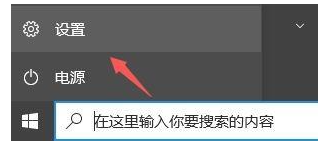
2.在设置中选择下方的“更新和安全”选项。
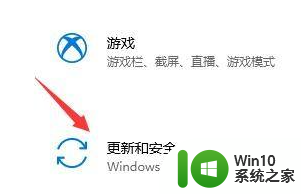
3.接着找到左边栏最底部的“windows预览体验计划”点击进入。
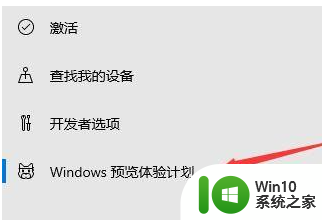
4.进入之后点击右侧界面中的“开始”如图所示。
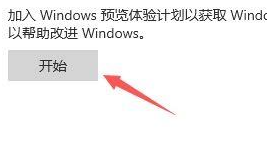
5.如果我们没有登录windows微软账户的话,需要在这里进行链接登录。

以上是关于电脑推送Win11并点击暂时使用Win10的全部内容,如果还有不清楚的用户,可以参考以上小编的步骤进行操作,希望对大家有所帮助。